เว็บไซต์ WordPress Staging คืออะไรและคุณตั้งค่าอย่างไร?
เผยแพร่แล้ว: 2022-06-15เมื่อคุณอัปเดตไซต์ เพิ่มคุณลักษณะใหม่ หรือเปิดตัวการออกแบบใหม่ คุณต้องการทำให้กระบวนการทำงานได้อย่างราบรื่นและปลอดภัยที่สุด และถึงแม้คุณสามารถกู้คืนข้อมูลสำรองได้เสมอ หากคุณมีสำรองอยู่แล้ว ทางที่ดีควรหลีกเลี่ยงตั้งแต่แรก
วิธีที่ดีที่สุดในการทำสิ่งนี้คือกับไซต์การจัดเตรียม WordPress (เรียกอีกอย่างว่าสภาพแวดล้อมการจัดเตรียม) ซึ่งคุณสามารถใช้เพื่อทดสอบและปรับใช้การเปลี่ยนแปลงที่สำคัญ ดังนั้น หากการเปลี่ยนแปลงที่คุณทำขึ้นทำให้เสียหาย ไม่ว่าจะเป็นการเพิ่มปลั๊กอินใหม่ การแก้ไขโค้ด หรือการเปลี่ยนธีม จะไม่ส่งผลต่อไซต์ที่ใช้งานจริงของคุณ ซึ่งหมายความว่าคุณยังคงทำยอดขายและมอบประสบการณ์ที่ยอดเยี่ยมให้กับผู้มีโอกาสเป็นลูกค้า
ไซต์การแสดงละครคืออะไร?
ไซต์การแสดงละครคือสำเนาของไซต์ที่ใช้งานจริงของคุณซึ่งโฮสต์บน URL แยกต่างหาก (หรือที่เรียกว่า URL การทดสอบหรือการทดสอบ) โดยปกติแล้วจะเป็นขั้นตอนสุดท้ายในกระบวนการพัฒนาก่อนที่จะปรับใช้เว็บไซต์ใหม่หรือการเปลี่ยนแปลงที่สำคัญในไซต์ที่มีอยู่ บนไซต์การแสดงละคร คุณสามารถทดสอบปลั๊กอิน คุณลักษณะ และการเปลี่ยนแปลงการออกแบบใหม่ทั้งหมดได้โดยไม่กระทบต่อไซต์ที่ใช้งานจริงของคุณ
ร้านค้าออนไลน์ของคุณไม่เพียงแค่จะไม่หยุดทำงานหากคุณทำผิดพลาด คุณยังสามารถใช้เวลาใดก็ได้ที่ต้องการเพื่อทดสอบและทดลองโดยไม่ทำให้ผู้เข้าชมเว็บไซต์สับสน
องค์ประกอบหลักของไซต์การแสดงละคร
แม้ว่าสภาพแวดล้อมการแสดงละครของคุณควรใกล้เคียงกับการจำลองไซต์จริงของคุณมากที่สุดเท่าที่จะเป็นไปได้ แต่ก็มีความแตกต่างที่สำคัญบางประการ:
- ไซต์ที่ใช้งานจริงของคุณจะโฮสต์อยู่ที่ "yourdomain.com" และไซต์แสดงละครของคุณจะต้องใช้ชื่อโดเมนอื่น (เช่น yourdomainname.staging395312.com)
- ไซต์การแสดงละครของคุณไม่ควรเปิดเผยต่อสาธารณะ
- คุณอาจต้องทำซ้ำบางแง่มุมของสภาพแวดล้อมที่ใช้งานจริงของคุณด้วยตนเอง เช่น ใบรับรอง SSL เวอร์ชัน PHP และการตั้งค่าเซิร์ฟเวอร์อื่นๆ ทั้งนี้ขึ้นอยู่กับว่าคุณตั้งค่าไซต์การจัดเตรียมของคุณอย่างไร
ฉันควรทำการเปลี่ยนแปลงประเภทใดกับไซต์การแสดงละคร
หากคุณกำลังแก้ไขข้อผิดพลาด อัปเดตราคาผลิตภัณฑ์ หรือทำการเปลี่ยนแปลงเล็กน้อยอื่นๆ ในไซต์ของคุณ จะไม่คุ้มค่าที่จะคัดลอกไซต์ที่ใช้งานจริงของคุณไปยังสภาพแวดล้อมการแสดงละคร การเปลี่ยนแปลง และการทำให้ใช้งานได้อีกครั้ง . เพียงทำการเปลี่ยนแปลงเล็กน้อยในไซต์สดของคุณและไปต่อกับวันของคุณ
คุณควรใช้ไซต์การแสดงละครเมื่อทำการเปลี่ยนแปลงต่อไปนี้:
- อัปเดตปลั๊กอิน ธีม หรือแกน WordPress ด้วยตนเอง
- การเพิ่มปลั๊กอินใหม่
- เปิดใช้งานฟังก์ชันใหม่ที่สำคัญด้วยปลั๊กอินที่มีอยู่
- การเปลี่ยนแปลงการออกแบบและเนื้อหาที่สำคัญในหน้าและโพสต์ที่มีอยู่
- ออกแบบเว็บไซต์ของคุณใหม่ทั้งหมด
- การเปลี่ยนเกตเวย์การชำระเงินหรือการเปลี่ยนแปลงฟังก์ชันการทำงานที่สำคัญอื่นๆ
ไซต์การแสดงละครโฮสต์อยู่ที่ไหน
สภาพแวดล้อมการแสดงละครมักจะโฮสต์ผ่านผู้ให้บริการเว็บโฮสติ้ง ซึ่งมักจะเป็นสภาพแวดล้อมเดียวกันกับที่โฮสต์ไซต์จริงของคุณ คุณสามารถสร้างไซต์แสดงละครได้ในคลิกเดียวผ่านโฮสต์ของคุณ สร้างไซต์ด้วยตนเองกับผู้ให้บริการโฮสต์ หรือใช้ localhost บนคอมพิวเตอร์ของคุณเอง
ต่อไปนี้คือข้อดีและข้อเสียบางประการของไซต์การแสดงละครแต่ละประเภท:
การแสดงละครด้วยคลิกเดียว
โดยปกติแล้วจะมีการนำเสนอการแสดงละครด้วยคลิกเดียวในแผนโฮสติ้ง WordPress ที่มีการจัดการ
ข้อดี:
- การปรับใช้จากแผงการดูแลระบบของบริษัทโฮสติ้งนั้นรวดเร็วและตรงไปตรงมา
- มักจะมีการปรับใช้จริงในคลิกเดียว
- มันสร้าง URL การแสดงละครโดยอัตโนมัติ ดังนั้นคุณจึงไม่ต้องซื้อโดเมนอื่นสำหรับการทดสอบ หรือยุ่งกับโดเมนย่อยและ DNS
- โดยทั่วไปจะรวมอยู่ในแผนการโฮสต์ของคุณ ดังนั้นจึงไม่มีค่าใช้จ่ายเพิ่มเติม
- จะอัปเดต URL รูทในฐานข้อมูลของไซต์จัดเตรียมโดยอัตโนมัติ
- ผู้ทำงานร่วมกันสามารถเข้าถึงได้ง่าย
- เครื่องมือค้นหาจะไม่แนะนำให้รวบรวมข้อมูลเนื้อหาโดยอัตโนมัติ
- ใช้การเชื่อมต่อ https:// ที่ปลอดภัย
จุดด้อย:
- โฮสต์บางแห่งอาจใช้ปลั๊กอินสำหรับการปรับใช้การแสดงละครในคลิกเดียวที่ขัดแย้งกับธีมของคุณหรือปลั๊กอินอื่นๆ บนไซต์ของคุณ
- คุณไม่สามารถควบคุมวิธีการใดที่ใช้ในการสร้างไซต์การแสดงละครได้
การแสดงละครด้วยตนเองบนโฮสต์เว็บ
หากคุณไม่มีโฮสติ้งที่มีการแสดงละครในคลิกเดียว หรือคุณไม่ชอบวิธีที่ผู้ให้บริการโฮสต์ของคุณตั้งค่าไซต์การจัดเตรียม คุณยังสามารถตั้งค่าของคุณเองได้
ข้อดี:
- คุณสามารถควบคุมวิธีการคัดลอกไซต์ที่ใช้งานจริงของคุณไปยังสภาพแวดล้อมการแสดงละครได้
- คุณสามารถเลือก URL ทดสอบที่กำหนดเองได้
- คุณสามารถใช้บริษัทโฮสติ้งใดก็ได้ที่คุณต้องการ
- ผู้ทำงานร่วมกันสามารถเข้าถึงได้ง่าย
จุดด้อย:
- การตั้งค่าและปรับใช้ซ้ำกับไซต์ที่ใช้งานจริงของคุณใช้เวลานานขึ้น
- คุณอาจต้องจ่ายค่าธรรมเนียมการจดทะเบียนโดเมนและโฮสติ้งเพิ่มเติม
- ใบรับรอง SSL ของคุณอาจไม่เปิดใช้งานโดยอัตโนมัติสำหรับโดเมนทดสอบของคุณ
- นี้อาจมีแนวโน้มที่จะเกิดข้อผิดพลาด
- ผู้ให้บริการโฮสติ้งของคุณอาจจัดสรรทรัพยากรไม่เพียงพอที่จะปรับใช้ไซต์การแสดงละครไปยังไซต์ที่ใช้งานจริงได้อย่างรวดเร็ว นี่เป็นเรื่องปกติโดยเฉพาะอย่างยิ่งในแผนโฮสติ้งที่ใช้ร่วมกัน
- คุณจะต้องตรวจสอบด้วยตนเองว่า "กีดกันเครื่องมือค้นหาจากการจัดทำดัชนีไซต์นี้" ใน การตั้งค่า ของ WordPress → การอ่าน
- คุณจะต้องทำให้ไซต์การแสดงละครของคุณไม่แสดงต่อสาธารณะโดยใช้โหมดการบำรุงรักษาหรือปลั๊กอินความเป็นส่วนตัว
การแสดงละครด้วย localhost
Localhost staging อาจเป็นตัวเลือกที่ดี หากคุณคุ้นเคยกับการพัฒนาในพื้นที่ และไม่จำเป็นต้องติดต่อกับทีมคนเพื่อทำการทดสอบ มันมีข้อเสียค่อนข้างน้อยที่คุณควรจำไว้
ข้อดี:
- คุณไม่จำเป็นต้องเชื่อมต่อกับอินเทอร์เน็ตเพื่อทำงานหรือทดสอบองค์ประกอบบางอย่างของไซต์ของคุณ คุณสามารถทำงานบนเครื่องบิน เดินทางโดยรถไฟใต้ดิน หรือตั้งแคมป์กลางทะเลทราย
- เว็บไซต์ของคุณอาจโหลดได้เร็วกว่าโฮสต์เว็บ ทำให้การพัฒนาและการทดสอบเร็วขึ้น
- ไซต์ทดสอบของคุณเป็นแบบส่วนตัวและไม่สามารถเข้าถึงได้โดยสาธารณะโดยค่าเริ่มต้น
- ไม่มีการจดทะเบียนโดเมนเพิ่มเติมหรือค่าธรรมเนียมการโฮสต์
จุดด้อย:
- การตั้งค่า localhost เริ่มต้นอาจใช้เวลานานและเป็นกระบวนการทางเทคนิคที่ค่อนข้างเป็นธรรม หากคุณกำลังพยายามปรับใช้ไซต์การแสดงละครอย่างรวดเร็วและไม่เคยพัฒนาในเครื่องมาก่อน ตัวเลือกนี้ไม่ควรเป็นตัวเลือกแรกของคุณ
- การตั้งค่าและปรับใช้ซ้ำกับไซต์ที่ใช้งานจริงของคุณใช้เวลานานกว่าการตั้งค่าไซต์แบบคลิกเพียงครั้งเดียว
- คุณจะต้องเพิ่มใบรับรอง SSL ด้วยตนเอง
- การปรับใช้ไปยังไซต์ที่ใช้งานจริงอาจมีแนวโน้มที่จะเกิดข้อผิดพลาดมากขึ้น
- คุณจะไม่สามารถทดสอบธุรกรรมเกตเวย์การชำระเงิน อีเมลแจ้งเตือน หรือบริการใดๆ ที่เชื่อมต่อผ่าน API โดยไม่ต้องเชื่อมต่ออินเทอร์เน็ต
- ผู้ทำงานร่วมกันไม่สามารถเข้าถึงได้มากนัก
วิธีการตั้งค่าไซต์การแสดงละคร
ในส่วนนี้ เราจะกล่าวถึงการตั้งค่าไซต์การแสดงละครกับโฮสต์ของคุณ ด้วยตนเอง และการใช้ปลั๊กอินในสภาพแวดล้อมที่โฮสต์ ขั้นตอนเหล่านี้ควรแปลเป็นการตั้งค่าไซต์จัดเตรียมบน localhost หากคุณเพิ่งเริ่มใช้ localhost Jetpack มีบทความพร้อมคำแนะนำที่ดีสำหรับเครื่องมือพัฒนา localhost
ก่อนคุณเริ่ม
ไม่ว่าคุณจะตั้งค่าไซต์การแสดงละครอย่างไร ตรวจสอบให้แน่ใจว่าคุณมี:
- เว็บโฮสติ้งที่ตรงตาม ข้อกำหนด ของ WooCommerce หากโฮสติ้งของคุณไม่ตรงตามข้อกำหนดของ WordPress คุณอาจไม่สามารถคัดลอกไซต์ที่ใช้งานจริงของคุณได้สำเร็จ
- ชื่อโดเมนการแสดงละครที่เชื่อมโยงกับโฮสต์เว็บของคุณ บริษัทโฮสติ้งบางแห่งอาจอนุญาตให้คุณตั้งค่าอินสแตนซ์ใหม่ของไซต์ของคุณใน URL ทดสอบที่พวกเขาเป็นเจ้าของ ผู้อื่นอาจกำหนดให้คุณใช้ชื่อโดเมนที่คุณซื้อเอง หากคุณกำลังใช้ URL ที่คุณเป็นเจ้าของ ตรวจสอบให้แน่ใจว่า URL นั้นเชื่อมต่อกับบัญชีโฮสติ้งของคุณผ่านระเบียน DNS ของคุณ
- รายละเอียดการเข้าสู่ระบบสำหรับแผงควบคุมโฮสติ้งของคุณ รายละเอียดเหล่านี้มักจะเหมือนกับข้อมูลการเข้าสู่ระบบสำหรับบัญชีโฮสติ้งของคุณ หากคุณไม่แน่ใจ ให้ตรวจสอบกับผู้ให้บริการโฮสต์ของคุณ
- ข้อมูลประจำตัวโปรโตคอลการถ่ายโอนไฟล์ที่ปลอดภัย (SFTP) สามารถพบได้ในแผงควบคุมโฮสติ้งของคุณ หากคุณไม่แน่ใจว่าจะหาได้จากที่ไหน ให้สอบถามการสนับสนุนจากโฮสต์ของคุณ รายละเอียดที่คุณต้องการคือ:
- โฮสต์ (ที่อยู่ IP ของเซิร์ฟเวอร์ที่ใช้งานจริงของคุณ)
- ชื่อผู้ใช้
- รหัสผ่าน
- หมายเลขพอร์ต
แม้ว่าคุณจะตั้งใจจะใช้ปลั๊กอินเพื่อคัดลอกไซต์ที่ใช้งานจริงของคุณไปยังสภาพแวดล้อมการแสดงละคร การย้ายข้อมูลก็อาจไม่ราบรื่น คุณควรเตรียมคัดลอกไซต์ของคุณด้วยตนเอง คุณต้องมีแอปพลิเคชัน SFTP เช่น:
| แอปพลิเคชัน | ระบบ | ฟรีหรือพรีเมียม |
| WinSCP | Windows | ฟรี |
| Filezilla | Windows, Mac, Linux | ตัวเลือกฟรีและพรีเมียม |
| ไซเบอร์ดัค | Windows, Mac | ฟรี |
| ส่ง | Mac | พรีเมี่ยม |
สำหรับตัวอย่างนี้ เราจะใช้ Filezilla แต่ไคลเอ็นต์ SFTP ส่วนใหญ่ทำงานในลักษณะเดียวกัน
การตั้งค่าไซต์การแสดงละคร WordPress กับโฮสต์ของคุณ
ผู้ให้บริการโฮสติ้งหลายรายเสนอสภาพแวดล้อมการจัดเตรียมด้วยการคลิกเพียงครั้งเดียว โดยเฉพาะอย่างยิ่งเป็นส่วนหนึ่งของแผน WordPress ที่มีการจัดการ นี่เป็นวิธีที่ง่ายที่สุดในการตั้งค่าไซต์การแสดงละคร เนื่องจากโฮสต์ของคุณดูแลงานส่วนใหญ่ให้คุณ พวกเขายังสามารถให้การสนับสนุนหากคุณประสบปัญหาใดๆ
ขั้นตอนที่แน่นอนที่คุณต้องดำเนินการจะแตกต่างกันไปตามผู้ให้บริการของคุณ ดังนั้นโปรดอ่านเอกสารประกอบสำหรับรายละเอียดทั้งหมดที่คุณต้องการ ในตัวอย่างนี้ เราจะตั้งค่าไซต์การแสดงละครด้วย Siteground
ในบัญชี Siteground ของคุณ ไปที่แท็บ เว็บไซต์ แล้วคลิก เครื่องมือเว็บไซต์ ใต้เว็บไซต์ที่คุณต้องการทำซ้ำ ไปที่ WordPress → การจัดเตรียม
ในรายการดรอปดาวน์เลือกการ ติดตั้ง WordPress ให้เลือกไซต์ที่คุณกำลังทำงานอยู่ จากนั้น เพิ่มชื่อสำหรับไซต์การแสดงละครของคุณแล้วคลิก สร้าง
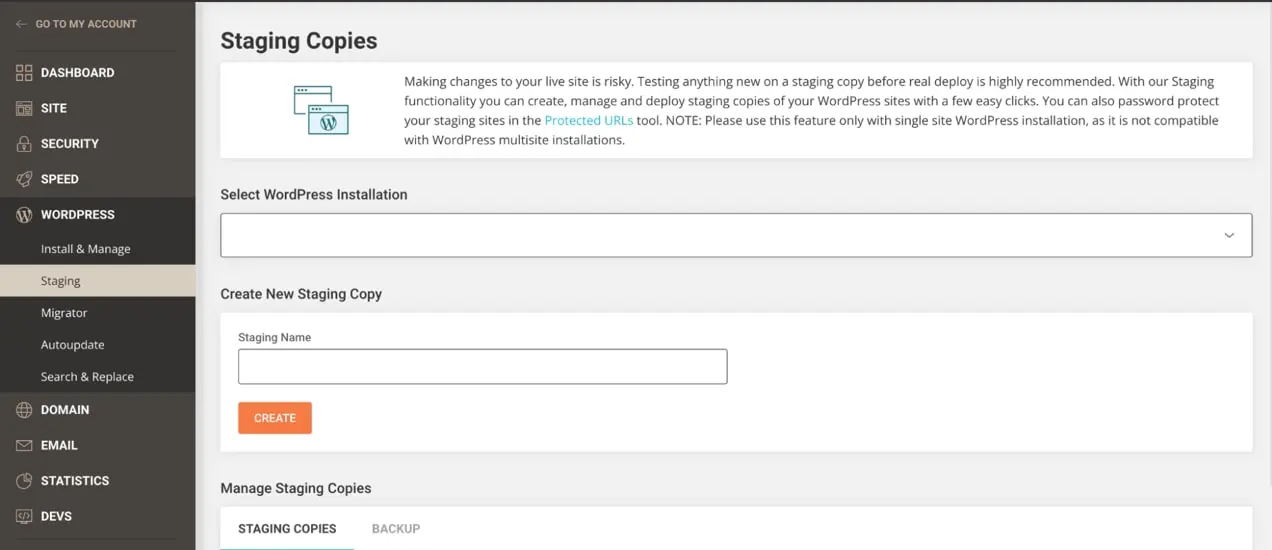
หากคุณมีไฟล์ที่อยู่นอกการตั้งค่า WordPress ทั่วไป — เช่น JavaScript ที่กำหนดเอง — กล่องจะปรากฏขึ้นเพื่อถามว่าคุณต้องการรวมไฟล์เหล่านั้นในสภาพแวดล้อมการจัดเตรียมของคุณหรือไม่ รวมไว้ด้วยหากเป็นส่วนหนึ่งของฟังก์ชันหรือการออกแบบของไซต์ของคุณ ซึ่งจะแตกต่างกันไปตามการตั้งค่าแต่ละครั้ง จากนั้นคลิก ยืนยัน
และนั่นแหล่ะ! คุณสามารถเข้าถึงไซต์การแสดงละครจากพื้นที่เดียวกันในแผงควบคุมของคุณ และผลักดันการเปลี่ยนแปลงไปยังไซต์จริงของคุณได้ด้วยการคลิกเพียงไม่กี่ครั้งเช่นกัน
การตั้งค่าไซต์การแสดงละครโดยใช้ปลั๊กอิน
หากผู้ให้บริการโฮสติ้งของคุณไม่ได้เสนอการจัดเตรียม การใช้ปลั๊กอินเพื่อสร้างสำเนาของไซต์ที่ใช้งานอยู่และย้ายไปยังสภาพแวดล้อมการจัดเตรียมจะเป็นตัวเลือกที่ดีที่สุด ไม่เพียงแต่จะง่ายกว่าวิธีการแบบแมนนวลเท่านั้น แต่ยังใช้เวลาน้อยลงและสร้างข้อผิดพลาดน้อยลงอีกด้วย เราจะใช้ปลั๊กอิน WP Staging สำหรับตัวอย่างนี้ แต่ตัวเลือกอื่นๆ ได้แก่ Jetpack, BackupBuddy และ Transferito
ขั้นตอนสำหรับปลั๊กอินแต่ละตัวจะแตกต่างกัน ดังนั้น หากคุณตัดสินใจที่จะใช้อย่างอื่นที่ไม่ใช่ WP Staging คุณจะต้องอ่านเอกสารประกอบของปลั๊กอินก่อนดำเนินการย้ายข้อมูล แน่นอน ก่อนที่คุณจะทำอะไร ให้สำรองข้อมูลไซต์สดของคุณ!
หลังจากที่คุณติดตั้งและเปิดใช้งานปลั๊กอินแล้ว ให้ไปที่ WP Staging → Staging Sites ในแดชบอร์ด WordPress ของคุณ คุณสามารถเลือกส่วนต่างๆ ของฐานข้อมูลและไฟล์ที่คุณต้องการรวมไว้ในสภาวะแวดล้อมการจัดเตรียมได้ ทุกอย่างจะถูกเลือกตามค่าเริ่มต้น และนี่เป็นตัวเลือกที่เหมาะสมสำหรับเว็บไซต์ส่วนใหญ่
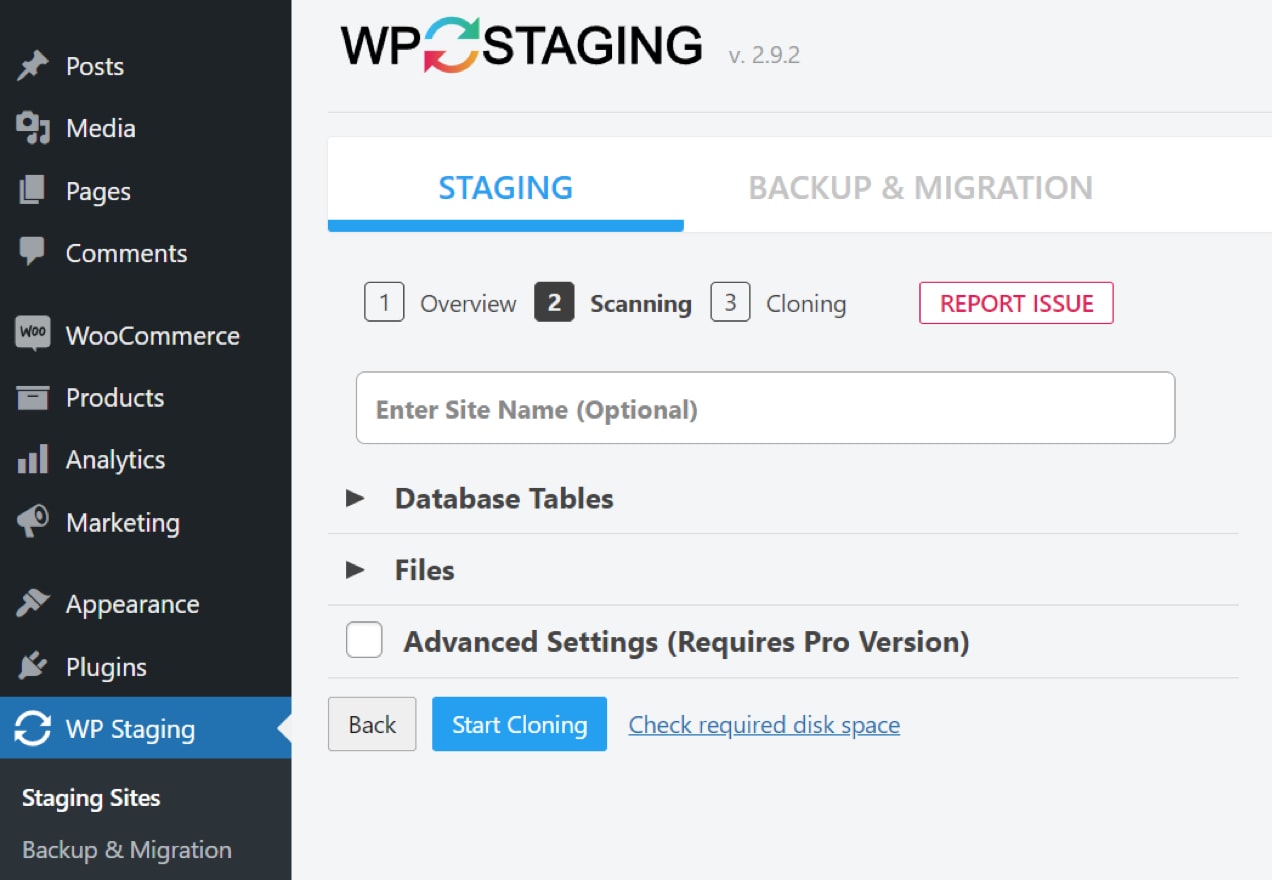
ตอนนี้ คลิก เริ่มการโคลน เวลาที่ใช้ในการสร้างไซต์การแสดงละครของคุณจะแตกต่างกันไปตามขนาดของไซต์ แต่ปลั๊กอินจะแจ้งให้คุณอัปเดตตลอดกระบวนการ
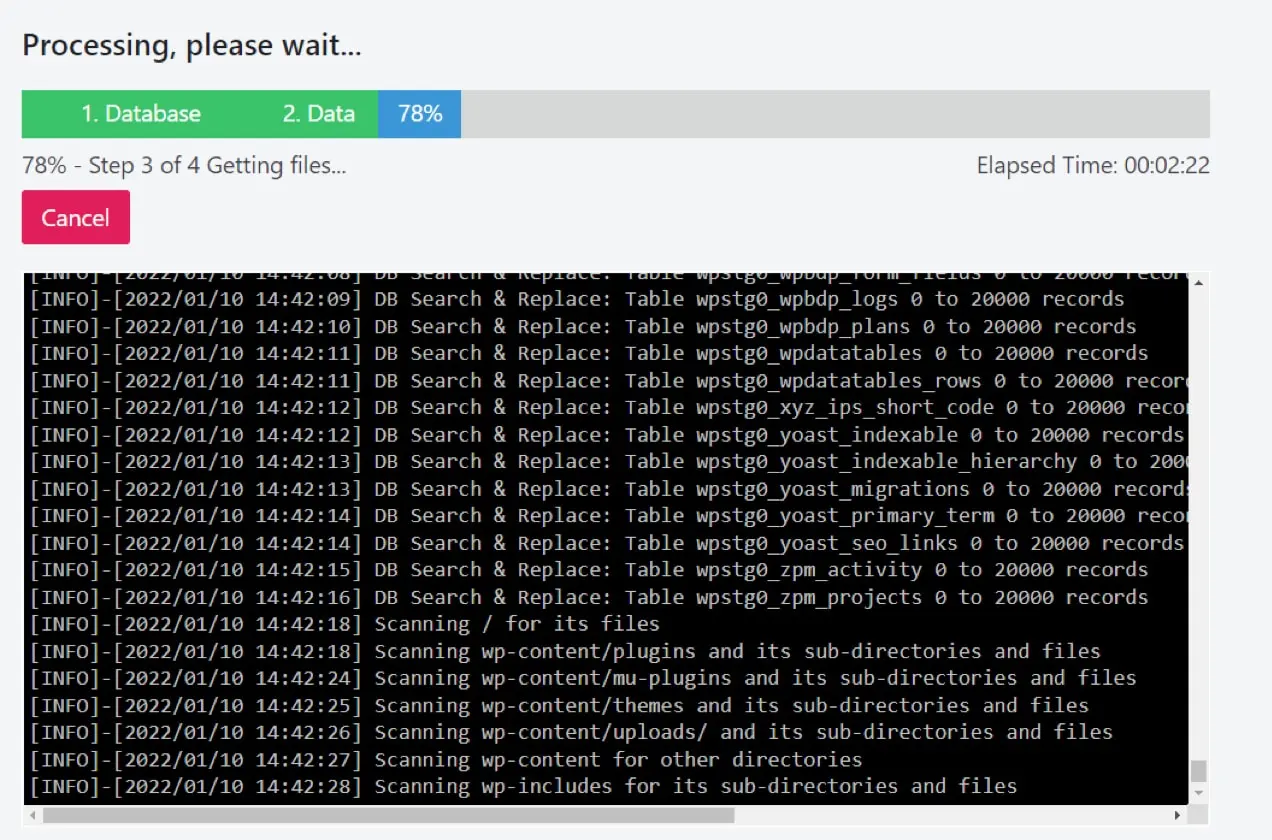
เมื่อกระบวนการเสร็จสมบูรณ์ คุณก็พร้อมแล้ว! คุณจะเห็นคำแนะนำในการเข้าถึงสำเนาการแสดงละคร และสามารถเข้าสู่ระบบโดยใช้ข้อมูลประจำตัวเดียวกันกับไซต์ที่ใช้งานจริงของคุณ
โปรดทราบว่าคุณจะต้องใช้ปลั๊กอินเวอร์ชันพรีเมียมเพื่อผลักดันการเปลี่ยนแปลงจากการแสดงละครไปสู่การใช้งานจริง อย่างไรก็ตาม หากคุณไม่ใช่นักพัฒนาและไม่มีเครื่องมือจัดเตรียมเป็นส่วนหนึ่งของแผนโฮสติ้ง การใช้งานที่ง่ายมักจะคุ้มค่ากับการลงทุน
การตั้งค่าไซต์การแสดงละคร WordPress ด้วยตนเอง
ขั้นตอนต่อไปนี้ขึ้นอยู่กับโฮสต์ที่ใช้ cPanel หากโฮสต์ของคุณใช้ทางเลือกอื่น เช่น Plesk หรือแผงควบคุมที่เป็นกรรมสิทธิ์ ขั้นตอนควรจะยังค่อนข้างคล้ายกัน อย่างไรก็ตาม หากคุณไม่แน่ใจ คุณอาจพบความช่วยเหลือในเอกสารช่วยเหลือของผู้ให้บริการโฮสติ้งของคุณ หรือโดยการติดต่อโดยตรงกับทีมสนับสนุนลูกค้าของพวกเขา
ขั้นตอนที่ 1: สำรองข้อมูลไซต์สดของคุณ
สำรองข้อมูลไซต์จริงของคุณก่อนที่คุณจะเริ่มคัดลอกไซต์ของคุณไปยังการแสดงละคร ในกรณีที่มีข้อผิดพลาดเกิดขึ้น
ขั้นตอนที่ 2: คัดลอกไฟล์จากเซิร์ฟเวอร์ที่ใช้งานจริงไปยังเดสก์ท็อป
คุณจะต้องมีไคลเอ็นต์ SFTP และข้อมูลรับรองการเข้าสู่ระบบ หากคุณไม่แน่ใจว่าสิ่งเหล่านี้คืออะไร ให้ถามผู้ให้บริการโฮสติ้งของคุณ
- ลงชื่อเข้าใช้เว็บเซิร์ฟเวอร์ของคุณโดยใช้ไคลเอ็นต์ SFTP ป้อนข้อมูลประจำตัวที่โฮสต์ของคุณมอบให้สำหรับฟิลด์ Host , Username , Password และ Port

- นำทางไปยังโฟลเดอร์บนคอมพิวเตอร์ของคุณที่คุณต้องการดาวน์โหลดไฟล์ไซต์ของคุณ ในไคลเอ็นต์ SFTP ส่วนใหญ่ ไฟล์ในเครื่องจะปรากฏในบานหน้าต่างด้านซ้ายและไฟล์เซิร์ฟเวอร์ภายนอกทางด้านขวา
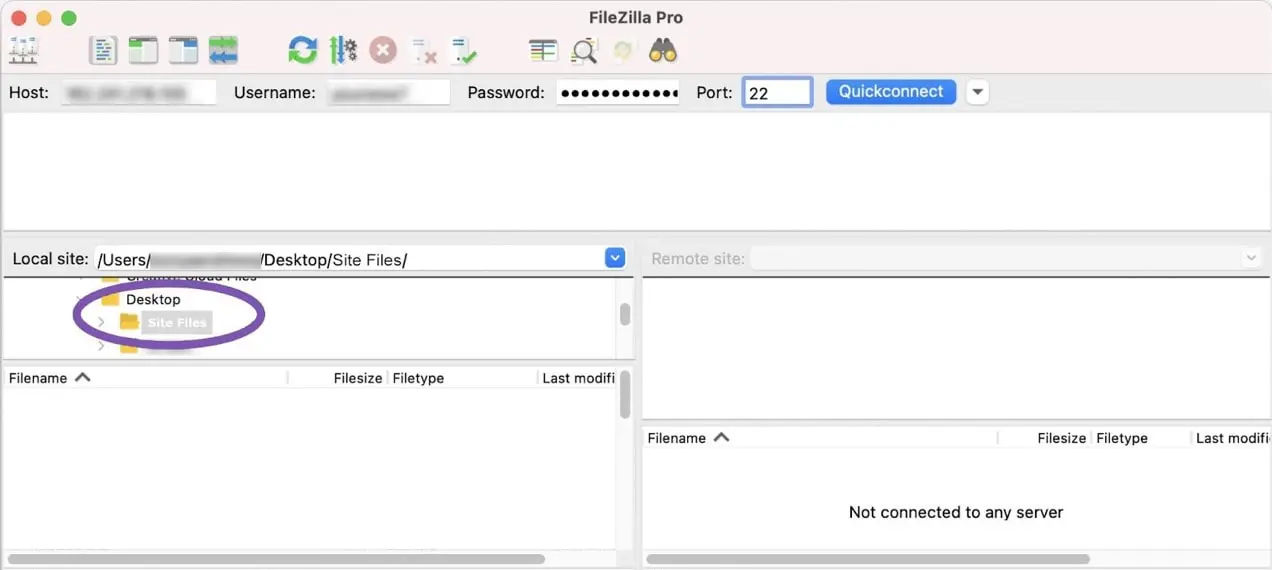
- ไปที่ไดเร็กทอรีสาธารณะบนเว็บเซิร์ฟเวอร์ของคุณ (บานหน้าต่างด้านขวา ) โฟลเดอร์นี้มักจะเรียกว่า ' public_html ' หรือ ' www ' ชื่อไดเร็กทอรีอาจแตกต่างกันไป ดังนั้นโปรดตรวจสอบกับผู้ให้บริการโฮสติ้งของคุณหากคุณไม่แน่ใจ
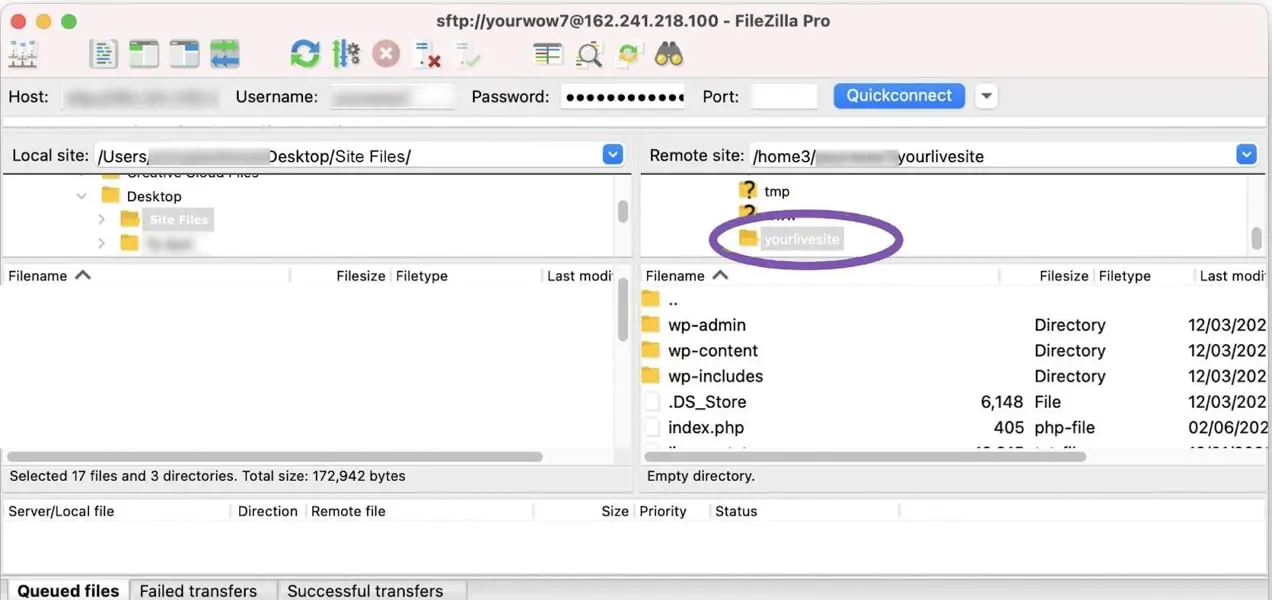
- เลือกไฟล์ทั้งหมดจากบานหน้าต่างด้านขวาแล้วลากไปที่บานหน้าต่างด้านซ้าย จะใช้เวลาสักครู่ขึ้นอยู่กับจำนวนไฟล์ที่คุณมีและความเร็วในการเชื่อมต่อของคุณ
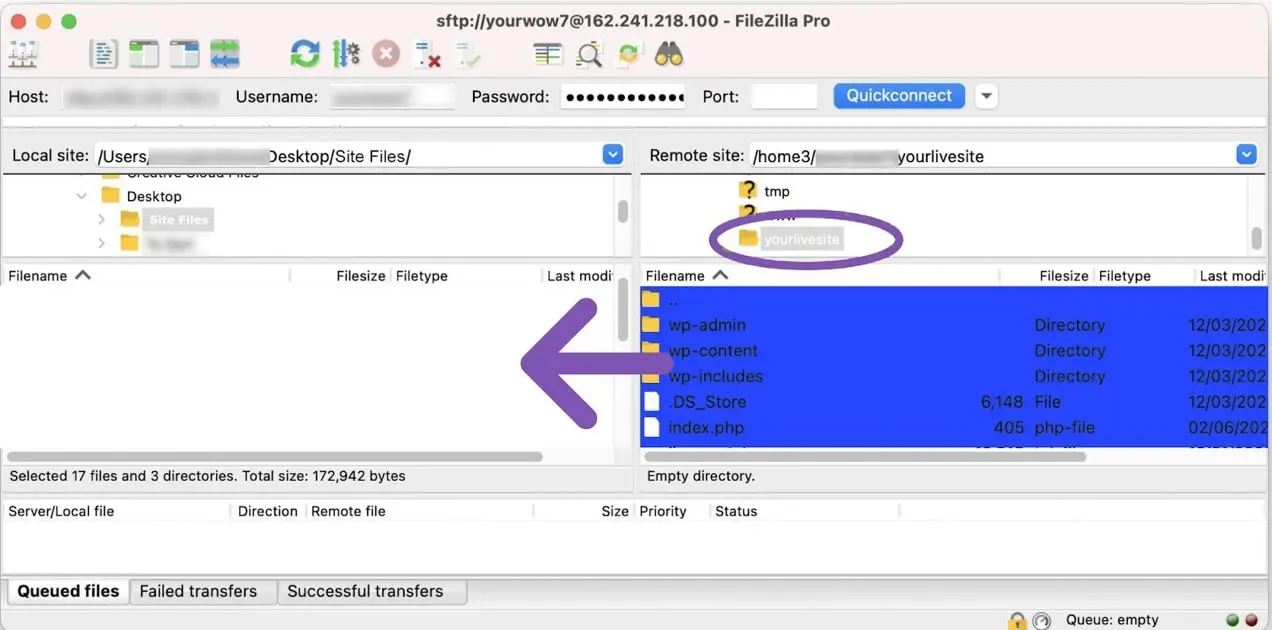
ขั้นตอนที่ 3: ส่งออกฐานข้อมูลของเว็บไซต์สดของคุณ
เมื่อคุณย้ายไฟล์จากเซิร์ฟเวอร์ที่ใช้งานจริงไปยังเดสก์ท็อปแล้ว คุณจะต้องส่งออกฐานข้อมูลและนำเข้าไปยังสภาพแวดล้อมการจัดเตรียมของคุณ หากคุณพยายามเข้าชม URL การแสดงละครของคุณก่อนที่จะนำเข้าฐานข้อมูล คุณจะเห็นข้อความ 'ข้อผิดพลาดในการสร้างการเชื่อมต่อฐานข้อมูล'

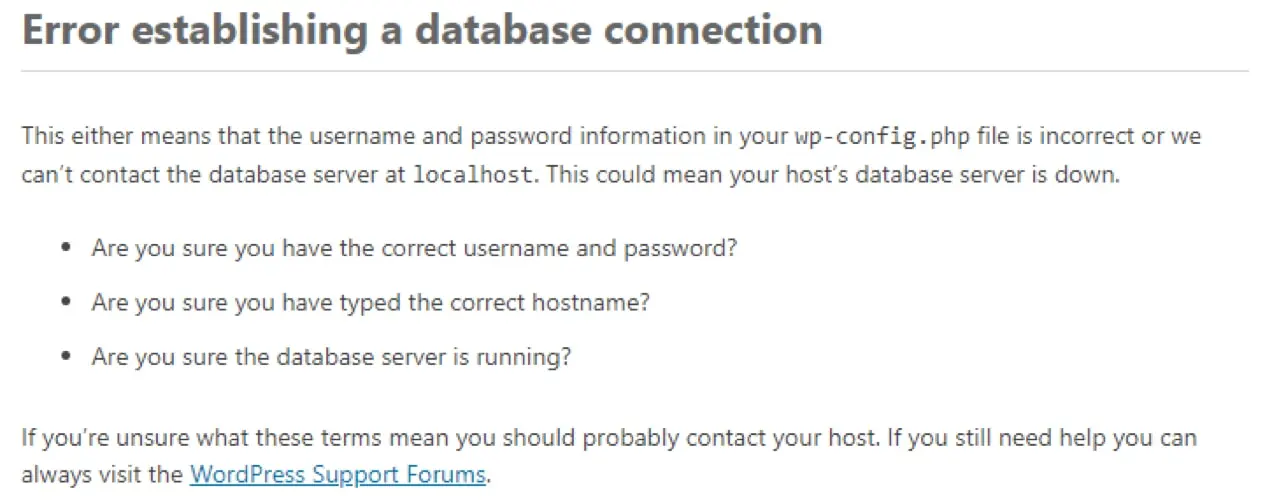
ไม่เหมือนกับไฟล์ WordPress ของคุณ ฐานข้อมูลไม่สามารถเข้าถึงได้ผ่าน SFTP หรือตัวจัดการไฟล์ cPanel ในการเข้าถึงและส่งออกฐานข้อมูลของคุณ คุณจะต้องใช้ phpMyAdmin คุณสามารถค้นหา phpMyAdmin ใน cPanel ภายใต้ ฐานข้อมูล

ใน phpMyAdmin:
- เลือกฐานข้อมูลของคุณ
- คลิกแท็บ ส่งออก
- เลือก Quick เป็นวิธีการส่งออก เลือก SQL เป็นประเภทไฟล์ จากนั้นคลิก Go
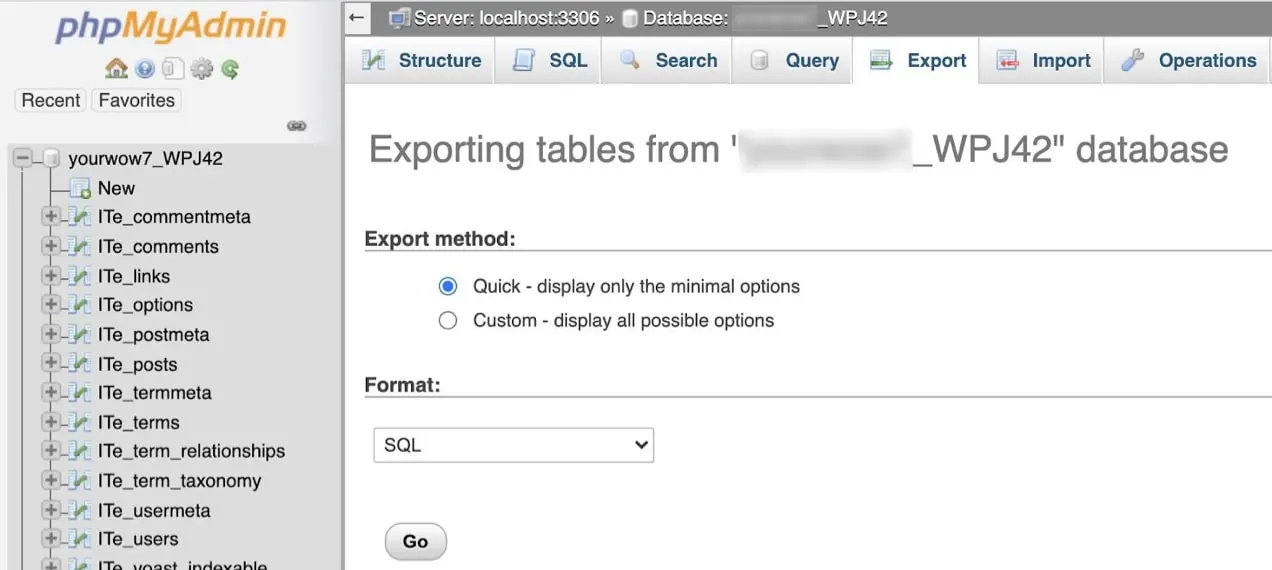
การดำเนินการนี้จะดาวน์โหลดไฟล์ .sql ลงในคอมพิวเตอร์ของคุณ จดบันทึกตำแหน่งที่บันทึกไว้ เนื่องจากคุณจะต้องนำเข้าข้อมูลนี้บนเว็บเซิร์ฟเวอร์สำหรับแสดงระยะของคุณ
ขั้นตอนที่ 4: นำเข้าฐานข้อมูลของไซต์ที่ใช้งานจริงของคุณไปยังเซิร์ฟเวอร์การจัดเตรียมของคุณ
ในการอัปโหลดฐานข้อมูลของไซต์ที่ใช้งานจริง ก่อนอื่นคุณต้องสร้างฐานข้อมูลเปล่าใหม่บนเซิร์ฟเวอร์การจัดเตรียม
- ในแผงควบคุมการโฮสต์ของคุณ ไปที่ส่วน 'ฐานข้อมูล' และคลิก ฐานข้อมูล MySQL
- สร้างฐานข้อมูลใหม่ ในกรณีนี้ ฐานข้อมูลจะเรียกว่า 'tutorial_mydb'
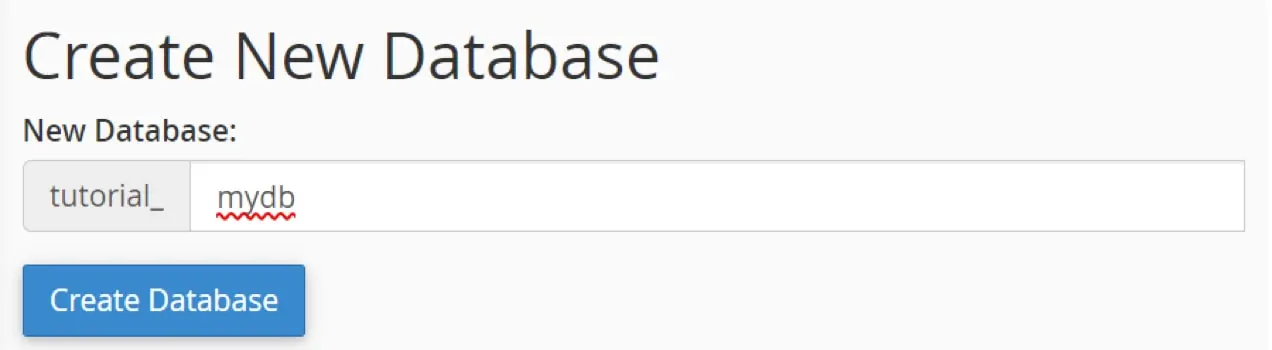
- สร้างผู้ใช้ฐานข้อมูล ในส่วน ผู้ใช้ MySQL คุณจะต้องสร้างผู้ใช้ใหม่ ใช้ชื่อผู้ใช้ที่ไม่ซ้ำกัน (ไม่ใช่ "ผู้ดูแลระบบ" — สร้างสรรค์) และรหัสผ่านที่รัดกุม
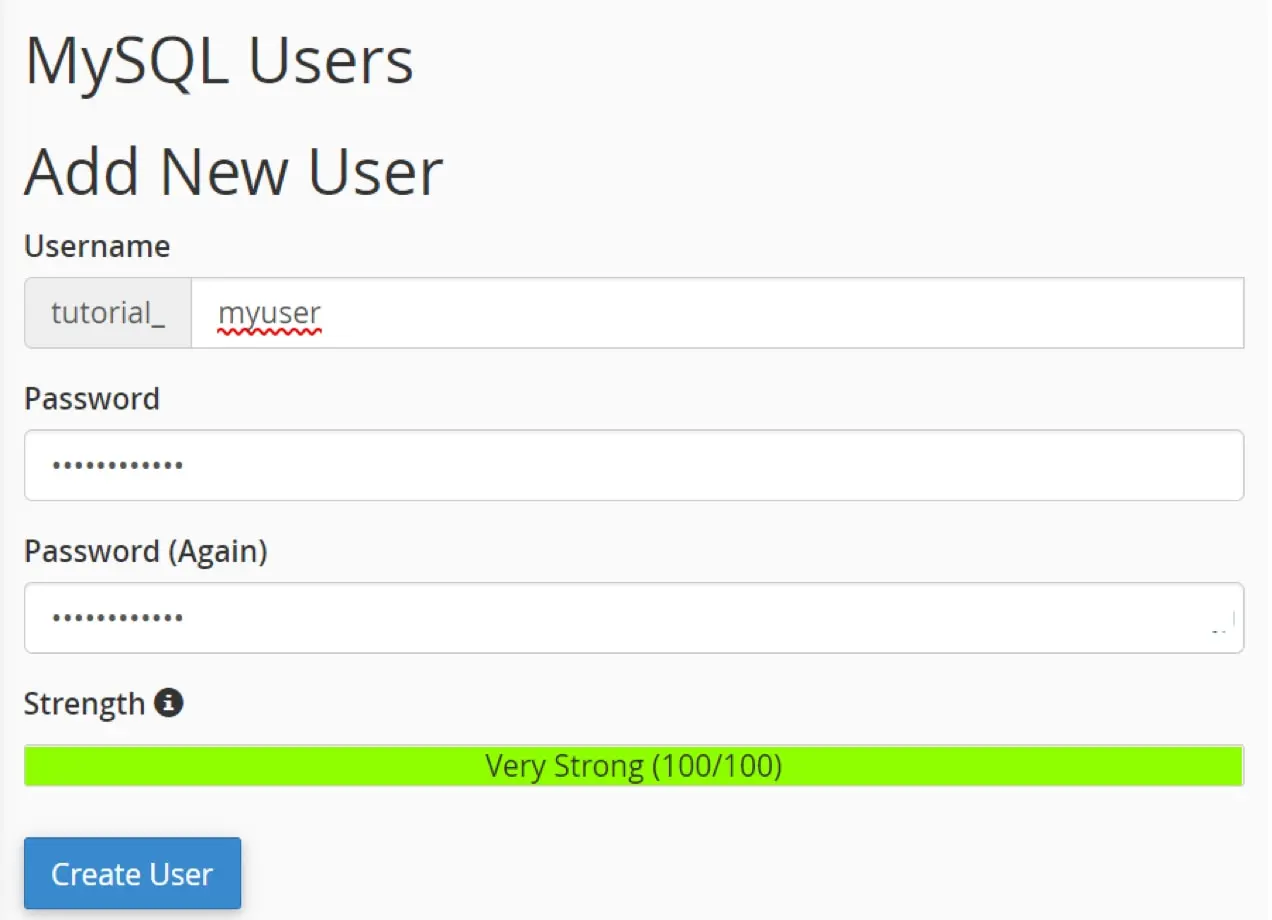
- เพิ่มฐานข้อมูลให้กับผู้ใช้ ในส่วน เพิ่มผู้ใช้ไปยังฐานข้อมูล ให้เลือกผู้ใช้และฐานข้อมูลที่คุณเพิ่งสร้างขึ้น จากนั้นคลิก เพิ่ม
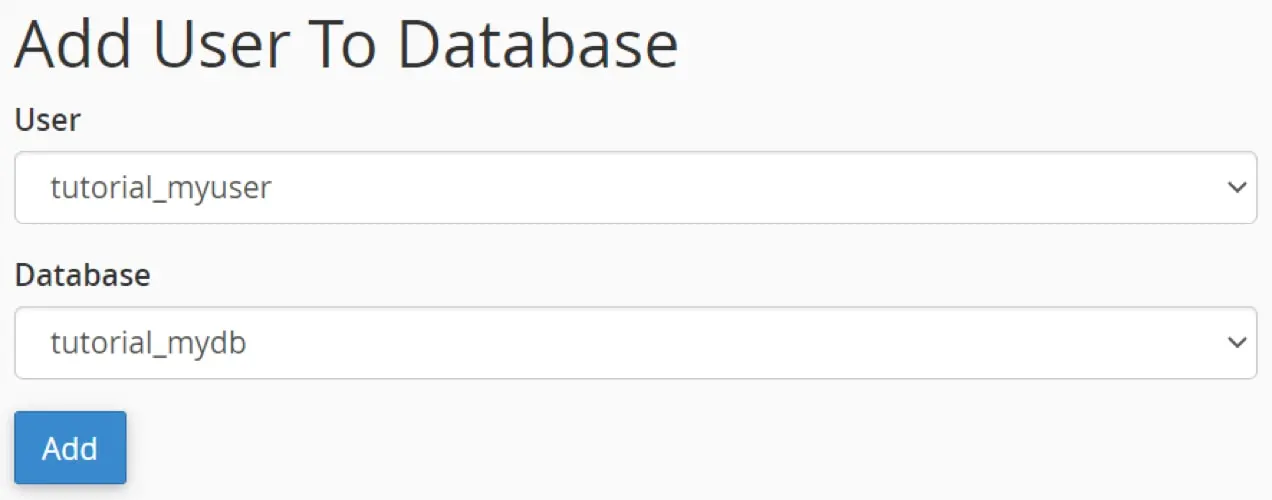
5. กำหนดสิทธิ์ทั้งหมดให้กับบัญชีผู้ใช้แล้วคลิก ทำการ เปลี่ยนแปลง
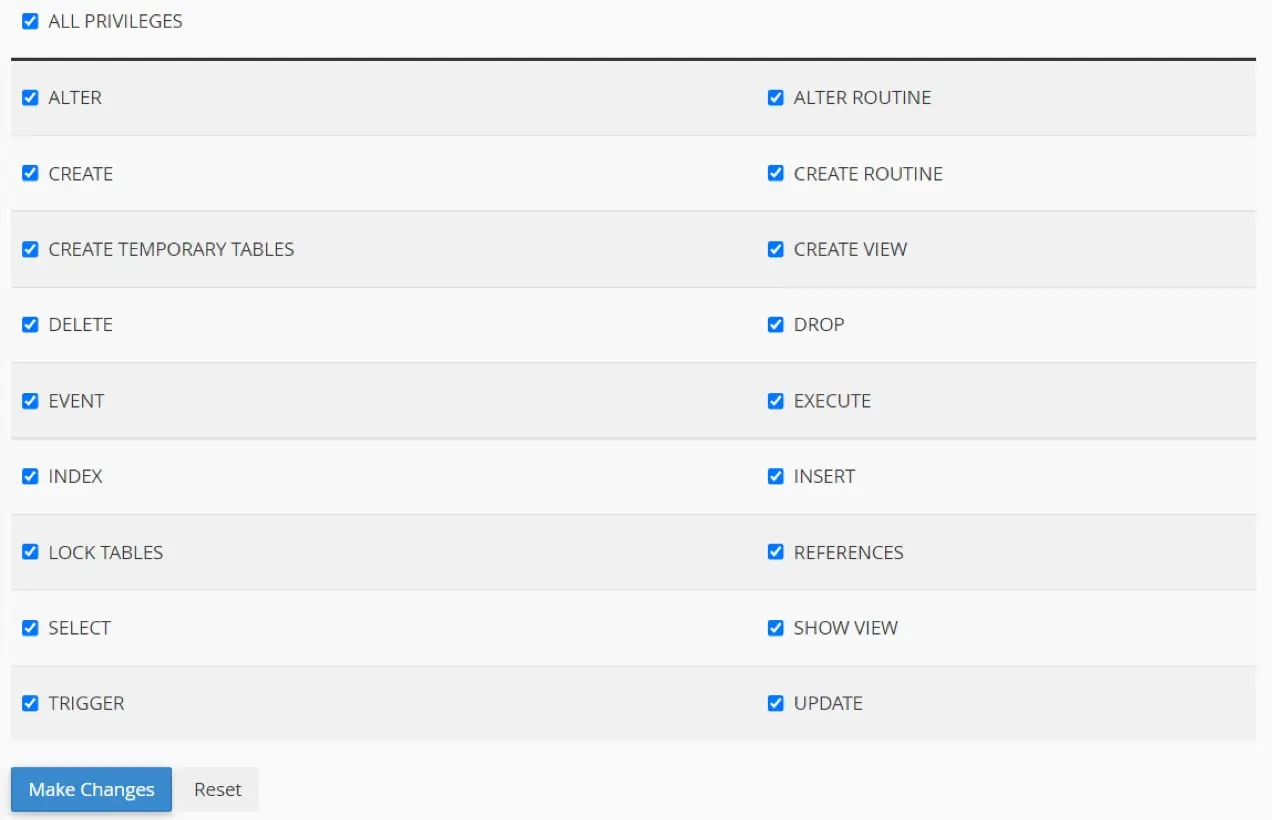
โว้ว! คุณได้สร้างฐานข้อมูลเปล่าซึ่งคุณสามารถนำเข้าฐานข้อมูลของไซต์ที่ใช้งานจริงได้สำเร็จ
ขั้นตอนที่ 5: แก้ไข ไฟล์ wp-config.php ของคุณ
ไฟล์ wp-config.php มีข้อมูลสำคัญเกี่ยวกับฐานข้อมูลของคุณ ไฟล์นี้เชื่อมต่อ WordPress กับข้อมูลสำคัญ เช่น เนื้อหาโพสต์ เมตาของโพสต์ ผู้ใช้ และการตั้งค่าธีมและปลั๊กอิน ไฟล์ wp-config.php ของคุณต้องได้รับการอัปเดตด้วยข้อมูลฐานข้อมูลของเซิร์ฟเวอร์ staging เพื่อให้ไซต์การจัดเตรียมใหม่ของคุณสามารถสื่อสารกับฐานข้อมูลของคุณได้
- ในคอมพิวเตอร์ของคุณ ให้ค้นหาสำเนาของ ไฟล์ wp-config.php ที่คุณดาวน์โหลดจากเว็บไซต์ที่ใช้งานอยู่ จากนั้นเปิดในโปรแกรมแก้ไขข้อความที่คุณเลือก เช่น VS Code หรือ Notepad++
- ไปที่ส่วน mySQL ของไฟล์และแทนที่รายละเอียดฐานข้อมูลของไซต์ที่ใช้งานจริงด้วยรายละเอียดที่คุณเพิ่งสร้างขึ้น
// ** MySQL settings – You can get this info from your web host ** // /** The name of the database for WordPress */ define( 'DB_NAME', 'yournewdatabasename' ); /** MySQL database username */ define( 'DB_USER', 'yournewdatabaseuser'); /** MySQL database password */ define( 'DB_PASSWORD', 'yournewdatabasepassword' );
ไฟล์ wp-config.php บางไฟล์ยังมีบรรทัดต่อไปนี้:
define('WP_SITEURL', 'https://yoURLivesite.com'); define('WP_HOME', 'http://yoURLivesite.com');หากคุณเห็นบรรทัดเหล่านี้ในไฟล์ของคุณ คุณจะต้องเปลี่ยนเป็น URL ของเซิร์ฟเวอร์การจัดเตรียมของคุณ
- บันทึก ไฟล์ wp-config.php ของคุณและเขียนทับไฟล์ที่คุณอัปโหลดไปยังเว็บเซิร์ฟเวอร์ของคุณโดยการลากและวางโดยใช้ไคลเอ็นต์ SFTP
ขั้นตอนที่ 6: นำเข้าฐานข้อมูลของเว็บไซต์สดของคุณ
- ไปที่ phpMyAdmin บนเว็บเซิร์ฟเวอร์ของคุณ ใน cPanel คุณจะพบสิ่งนี้ภายใต้ ฐานข้อมูล
- เลือกฐานข้อมูลที่สร้างใหม่ของคุณ จากนั้นคลิกแท็บ นำเข้า
- คลิก เลือกไฟล์ และค้นหาไฟล์ sql ที่คุณส่งออกก่อนหน้านี้
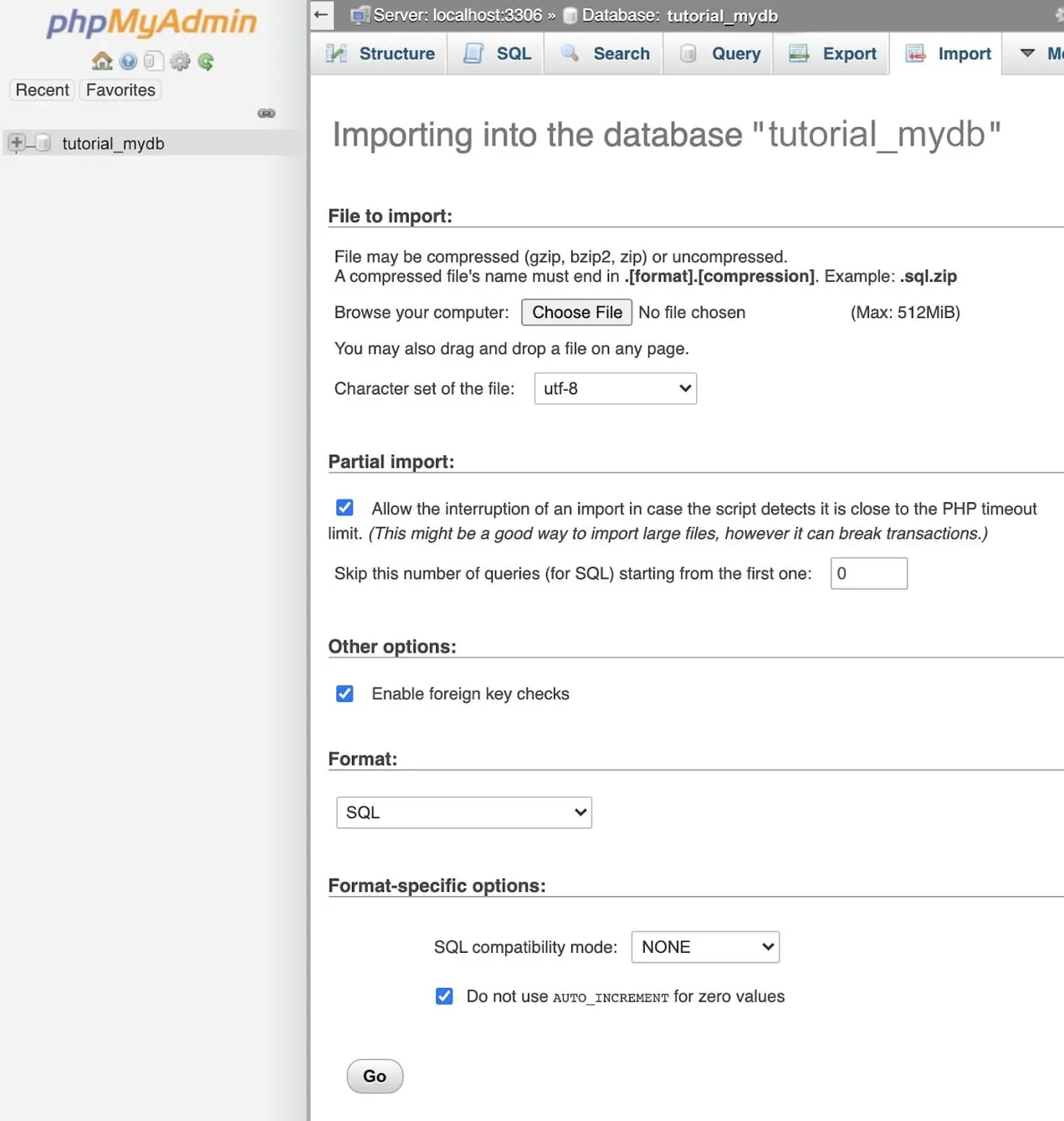
4. คลิก ไป เพื่อเริ่มกระบวนการนำเข้า อาจใช้เวลาสักครู่ในการนำเข้า ทั้งนี้ขึ้นอยู่กับขนาดของฐานข้อมูลของคุณ เมื่อการนำเข้าเสร็จสิ้น คุณจะเห็นตารางฐานข้อมูลทั้งหมดของคุณทางด้านซ้าย
ขั้นตอนที่ 7: เปลี่ยน URL รูทในฐานข้อมูลของไซต์ของคุณ
เมื่อนำเข้าข้อมูลของคุณแล้ว คุณจะต้องแทนที่ URL ของเว็บไซต์ที่ใช้งานจริงทั้งหมดด้วย URL ของเว็บไซต์การแสดงละครใหม่ของคุณ
- เปิด phpMyAdmin และเลือกฐานข้อมูลของคุณ
- คลิกที่ตาราง wp_options ของคุณ ตารางมักจะปรากฏทางด้านซ้าย

3. เมื่อเปิดแล้ว คุณจะเห็นสองตัวเลือกแรก ดูในคอลัมน์ option_name สำหรับป้ายกำกับ siteURL และ home
4. ดับเบิลคลิกที่ค่าตัวเลือก siteurl และ home ใต้คอลัมน์ option_values และเปลี่ยนทั้งสองค่านี้เป็น URL การแสดงละครของคุณ ตรวจสอบให้แน่ใจว่าคุณไม่ได้ใส่เครื่องหมายทับ (/) ที่ส่วนท้ายของ URL

5. เปิดเบราว์เซอร์ของคุณและพิมพ์ URL ของไซต์การแสดงละครของคุณด้วย /wp-admin/ ต่อท้าย (เช่น https://yourstagingsite.com/wp-admin/) นี้จะนำคุณไปยังหน้าเข้าสู่ระบบ
ขั้นตอนที่ 8: ล้างลิงก์ถาวรของคุณ
ลิงก์ถาวรคือ URL ถาวรสำหรับหน้าและโพสต์บนเว็บไซต์ของคุณและโครงสร้างพื้นฐาน บางครั้งลิงก์โพสต์และหน้าของคุณอาจไม่ทำงานบนไซต์การแสดงละครของคุณ เว้นแต่คุณจะล้างลิงก์ถาวรก่อน นี่เป็นกระบวนการง่ายๆ
- ในแดชบอร์ด WordPress ของไซต์แสดงละครของคุณ ให้ไปที่ การตั้งค่า → ลิงก์ถาวร
- คลิก บันทึกการเปลี่ยนแปลง คุณไม่จำเป็นต้องเปลี่ยนแปลงอะไรในการตั้งค่า
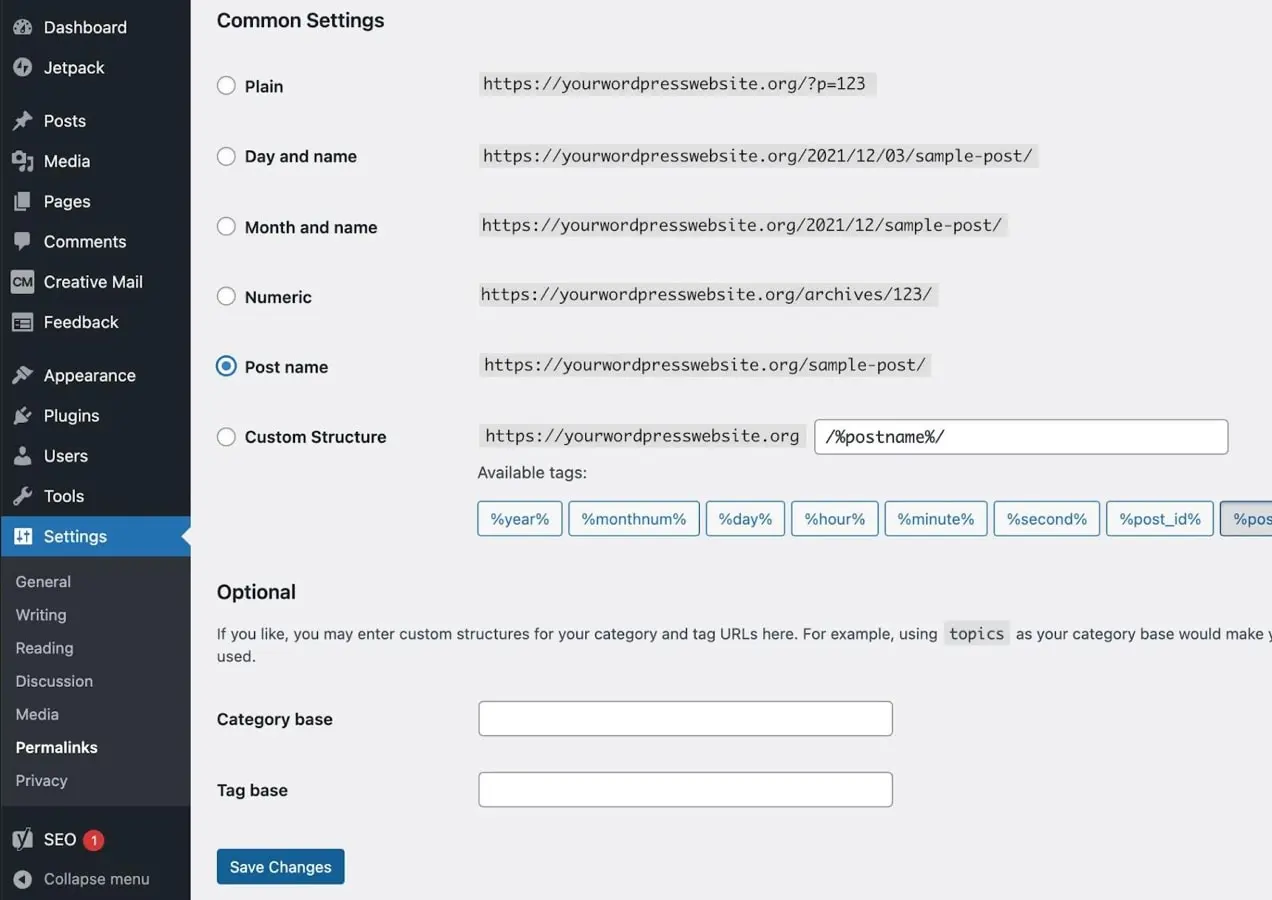
ขั้นตอนที่ 9: ค้นหาและแทนที่ URL ของเว็บไซต์ที่ใช้งานจริงในฐานข้อมูลของคุณ
เว็บไซต์ของคุณน่าจะมีลิงค์อ้างอิงตัวเองอย่างน้อยสองสามลิงค์ที่ใช้ URL รูท บนไซต์การแสดงละครของคุณ คุณไม่ต้องการให้ลิงก์เหล่านั้นยังคงอ้างอิงไซต์ที่ใช้งานอยู่ ดังนั้น คุณจะต้องทำการค้นหาและแทนที่ วิธีที่ดีที่สุดและปลอดภัยที่สุดคือการใช้ปลั๊กอิน สำหรับตัวอย่างนี้ เรากำลังใช้ปลั๊กอิน Better Search Replace
คำเตือน: ก่อนดำเนินการใดๆ กับฐานข้อมูลของคุณ อย่าลืมสร้างข้อมูลสำรอง
ในแดชบอร์ด WordPress ของคุณ:
- ไปที่ Plugins → Add New
- ค้นหาการค้นหา ที่ดีกว่าแทนที่
- คลิก ติดตั้งทันที → เปิดใช้งาน
- ในแดชบอร์ด WordPress ให้ไปที่ Tools → Better Search Replace
- กรอกข้อมูลในช่อง ค้นหา ด้วย URL ไซต์สดของคุณ (เช่น livesite.com)
- กรอกข้อมูลในฟิลด์ แทนที่ด้วย URL เว็บเซิร์ฟเวอร์ของคุณ (เช่น stagingsite.com)
- เลือกตารางฐานข้อมูลที่คุณต้องการทำการค้นหา/แทนที่ โดยปกติจำเป็นต้องใช้กับตาราง wp_posts และ wp_postmeta เท่านั้น
- ตรวจสอบ Run as dry run? .
- คลิก เรียกใช้การค้นหา/แทนที่ การดำเนินการแบบแห้งหมายความว่าการดำเนินการนี้จะไม่ทำการเปลี่ยนแปลงใดๆ แต่จะแสดงจำนวนการเปลี่ยนแปลงที่จะเกิดขึ้นเมื่อคุณเรียกใช้การค้นหาและแทนที่จริงๆ
- ตรวจสอบการเปลี่ยนแปลง เมื่อการวิ่งแบบแห้งเสร็จสิ้น คุณจะเห็นการเปลี่ยนแปลงหลายประการ หากไม่เป็นเช่นนั้น คุณอาจต้องตรวจสอบ URL ของคุณอีกครั้ง หาก URL ของคุณถูกต้องและยังไม่มีอะไรเปลี่ยนแปลง คุณไม่จำเป็นต้องดำเนินการใดๆ เพิ่มเติมและสามารถลบปลั๊กอินได้
- หากมีการเปลี่ยนแปลงที่ต้องทำ ให้ยกเลิกการเลือก Run as dry run? ตัวเลือกและคลิก เรียกใช้การค้นหา/แทนที่
- ปิดใช้งานและถอนการติดตั้ง Better Search Replace เมื่อการค้นหาและแทนที่ของคุณเสร็จสมบูรณ์ และคุณได้ตรวจสอบว่าไซต์ทำงานอย่างถูกต้อง คุณสามารถปิดใช้งานและถอนการติดตั้งปลั๊กอินได้
พักสมองและดื่มกาแฟสักแก้ว คุณได้ตั้งค่าไซต์การจัดเตรียมด้วยตนเองเรียบร้อยแล้ว และสามารถเริ่มแก้ไขปัญหา ทดลอง และทดสอบได้แล้ว!
ทดสอบไซต์การแสดงละครของคุณเพื่อหาข้อผิดพลาด
ไม่ว่าคุณจะใช้วิธีใดในการสร้างไซต์การแสดงละคร คุณควรทดสอบเพื่อให้แน่ใจว่าไม่มีอะไรผิดพลาดในระหว่างขั้นตอนการตั้งค่า แล้ว ทดสอบอีกครั้งหลังจากที่คุณได้ทำการเปลี่ยนแปลงและอัปเดต แล้ว สิ่งที่คุณอาจทดสอบจะแตกต่างกันไปในแต่ละเว็บไซต์ แต่ต่อไปนี้คือรายการตรวจสอบของคำถามที่ควรถามในระหว่างขั้นตอนการทดสอบ:
ส่วนหน้า:
- เว็บไซต์แสดงผลตามที่คาดไว้ทั้งบนเดสก์ท็อปและมือถือหรือไม่
- ลิงก์ทั้งหมดใช้งานได้หรือไม่
- องค์ประกอบแบบโต้ตอบทำงานอย่างถูกต้องหรือไม่ (เช่น ม้าหมุน ปุ่ม หีบเพลง ป๊อปอัป)
- คุณสามารถส่งแบบฟอร์ม? ผลงานที่ได้รับ?
- หน้ารถเข็นและหน้าชำระเงินของคุณทำงานอย่างถูกต้องหรือไม่
แดชบอร์ด WordPress:
- หน้าแดชบอร์ดของคุณโหลดอย่างถูกต้องหรือไม่?
- คุณสามารถเพิ่มและแก้ไขโพสต์ เพจ และผลิตภัณฑ์ได้หรือไม่?
- เว็บไซต์ของคุณสามารถจัดทำดัชนีโดยเครื่องมือค้นหาได้หรือไม่? ไปที่ การตั้งค่า → การอ่าน และตรวจสอบให้แน่ใจ ว่าไม่ได้เลือกกีดขวางเครื่องมือค้นหาจากการจัดทำดัชนีไซต์ นี้
- หน้าปลั๊กอินและธีมและการตั้งค่าของคุณใช้งานได้หรือไม่
- คุณสามารถติดตั้งปลั๊กอินใหม่ได้หรือไม่?
รักษาไซต์สดของคุณให้ปลอดภัยและป้องกันการหยุดทำงาน
ไม่ว่าคุณจะเลือกตัวเลือกใด ให้ทดสอบการอัปเดตและการเปลี่ยนแปลงที่สำคัญใดๆ ในไซต์ของคุณในสภาพแวดล้อมการแสดงละคร แทนที่จะทดสอบบนไซต์จริงของคุณโดยตรง การทำเช่นนี้จะทำให้ไซต์ที่ใช้งานจริงของคุณปลอดภัยจากปัญหาจากปลั๊กอินใหม่ ป้องกันการหยุดทำงานเนื่องจากข้อผิดพลาดหรือข้อขัดแย้ง และทำให้แน่ใจว่าผู้เยี่ยมชมของคุณจะได้รับประสบการณ์การใช้งานที่ราบรื่นและต่อเนื่อง
